Espero que tu monitor funcione lo suficientemente bien como para leer esto, pues pocas cosas son más molestas que tener una visualización disminuída en el ordenador. En todo caso, puedes poner a prueba tu pantalla con Eizo MonitorTest y descubrir exactamente qué es lo que debes corregir antes de comprarte uno nuevo o inutilizar definitivamente el aparatejo de una patada.
Si tienes dudas con respecto al rendimiento de tu pantalla, Eizo MonitorTest posee 24 pruebas sencillas y determinantes para que descubras qué es lo que anda mal. Las pruebas involucran completamente al usuario del ordenador, ya que el diagnóstico lo darán tus ojos y nadie más.
A través de las pantallas encontrarás diferentes visualizaciones de colores y formas, para tener parámetros que ayuden a resolver las deficiencias del monitor con respecto a fases, ángulos, reloj de píxel y demás. Eizo MonitorTest no proporciona -lamentablemente- soluciones automáticas ("¿Te pasa esto? ¡Haberlo dicho! Cambia la fase a 100 y olvídate del problema"), pero sí da indicios claros acerca de dónde deberíamos meter la mano en la configuración, para superar con éxito el test que estemos haciendo en el momento.
Eizo MonitorTest además cuenta con un display de información del monitor, donde pueden verse con exactitud datos como la resolución, cantidad de píxeles, frecuencia, entre otros. Desde el mismo menú es posible elegir los tipos de pruebas que queremos hacer para nuestro monitor. Este display puede abrirse desde la barra azul al pie de la pantalla, y sólo al inicio del programa. Si intentas abrirlo durante las pruebas, la barra desaparecerá y tendrás que devolverla presionando Escape.
Eizo MonitorTest resulta al menos una buena aplicación para comenzar a conocer los posibles errores que estén pasando por nuestro monitor. Es completamente gratuito, ¡y que no les entre el pánico porque el sitio está en alemán!, pues el link de descarga es súper accesible y la aplicación tiene otros idiomas (inglés y checo, para ser más precisos). Eizo MonitorTest pesa alrededor de 550 KB, y no necesita instalación. Disponible para Windows 98 y superior, y MacOSX.



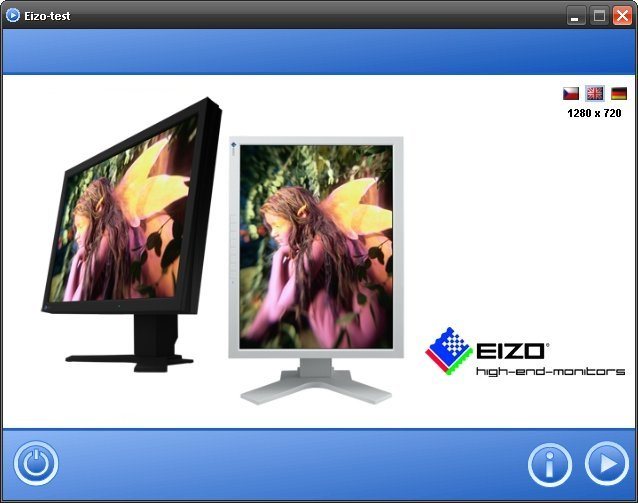
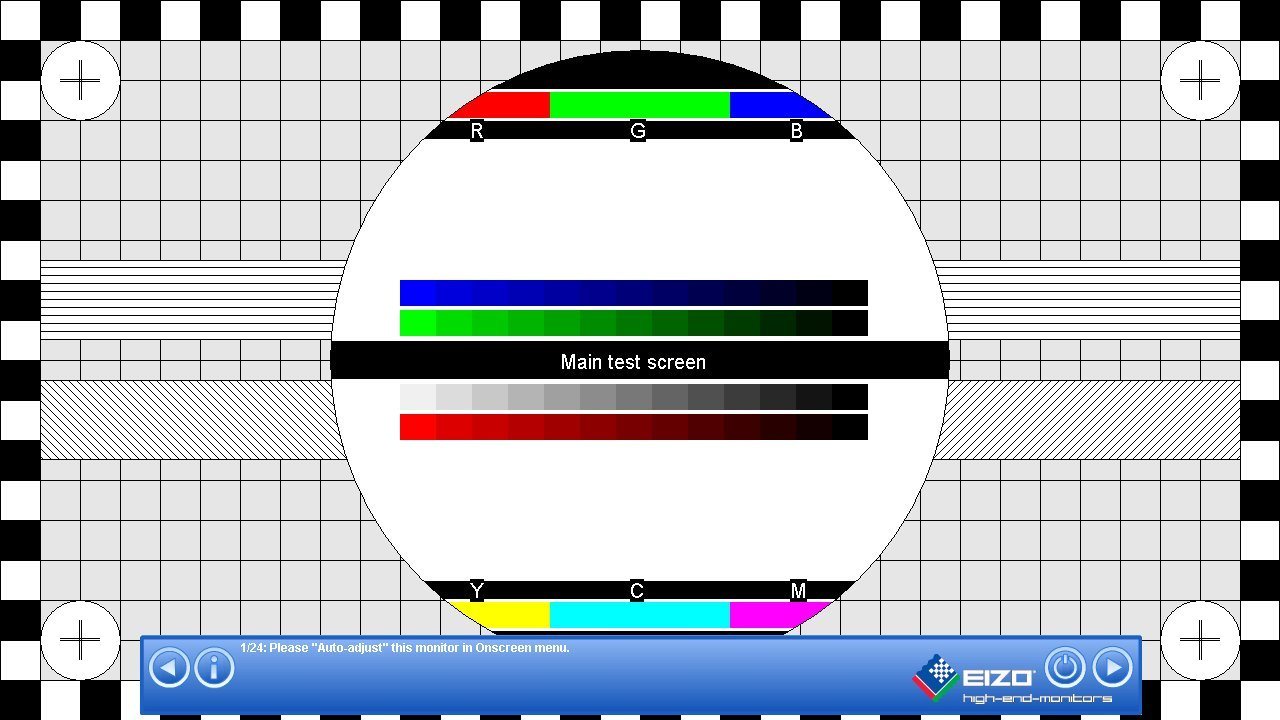


”’¡y que no les entre el pánico porque el sitio está en alemán!”’ jajaja como me ha dado risa esto porque la verdad aqui si no esta en ‘español’ se les acaba el mundo xD.
Mi punto de vista con respecto a esto -y no necesariamente es el de todos los demás del staff- es que un programa que esté en la lengua que vos hables, cualquiera sea ésta, siempre va a tener la ventaja indiscutible de la comodidad. Lo normal no es que todos sepan alemán. Yo por ejemplo, parezco perfecta pero no lo soy (??), de modo que mi primera impresión cuando vi el sitio de la aplicación fue "WTF DE VERDAD ME ANDA MAL EL MONITOR", hasta que reaccioné de que estaba en alemán.
Para nada es una desesperación en NeoTeo que los programas que se recomiendan -o sencillamente se mencionan para difundir un conocimiento- estén en otro idioma. Quiero decir, ¿no estás viendo que hablamos de ellos también?. Sí me parece que todos nosotros comprendemos que una persona que no tiene -por ejemplo- un inglés fluído o utiliza un programa/tipo de programa por primera vez, seguramente tenga dificultades para sacar provecho de todas las posibilidades del mismo. Y también hablamos de una cuestión de preferencias, puesto a que las mismas personas que se sienten incómodas en una aplicación que no está en su idioma porque no la comprenden, pueden querer no utilizarla a menos que pueda configurarse en el idioma que hablan. Y al menos de mi parte -que en general escribo sobre software- siempre intento que eso quede lo suficientemente claro.
Saludos.
me he enamorado de anabella
Interesante gracias por la info, pero si encuentran un test para verificar si existen pixeles muertos en sus pantallas no lo hagan ya que dichos test ponen a tal extremo tu monitor que podrian terminar con no uno sino varios pixeles muertos que originalmente estaban sanos…
Yo tengo un viewsonic vx2025wm y hasta la fecha todo ok felizmente y ahora vienen todos los ultimos modelos con garantia contra pixeles muertos, y si quieren que les quede mejor el color y la imagen pues unos pequeños consejillos manden el contraste hasta el 75% aprox de la capacidad de su monitor y el brillo hasta un 30 o 33 % de su capacidad.
Si tienen para setear colores RGB de modo individual Rojo Azul y Verde pueden poner al azul en 95 aprox , Rojo 60 y Verde 78 aproximadamente claro porque cada monitor es unico pero recomiendo estos valores aproximados ya que no solo la calidad del color mejorara notablemente sino porque despues de estar 8horas frente a un monitor LCD como el mio sus ojos se lo agradecerán…
Saludos
jajaja voy a kedar ciiiiego con ese contraste man xD, yo el contraste lo tengo a 30 alcabo ke tengo un monitor generico de 15 =/
Man tienes que bajarle el brillo para que te quede bien sino muy brillante tu pantala, yo he pasado el test de calibracion de color profesional del windows media center del vista, que vienen con un calibrador profesional de brillo y contraste y sugiero lo ejecutes ojo es para pantallas lcd de calidad no para los usuales panes de 2ms de respuesta y TN films que llegan a los 16.7 millones de colores mediante dithering y no usan paneles reales de 8 bits de color sino 6 bits…haz el test de brillo y contraste y veras que estas equivocado aumenta el contraste pero baja el brillo tambien…